Propaganda
 Então, você tem uma conta no Mac e no Dropbox e gostaria de saber exatamente como fazer com que todos os seus aplicativos e dados de aplicativos sejam sincronizados automaticamente? Bem, você ficará satisfeito em saber que existem maneiras de fazer isso, e elas geralmente são bastante fáceis, dependendo da profundidade que você deseja seguir.
Então, você tem uma conta no Mac e no Dropbox e gostaria de saber exatamente como fazer com que todos os seus aplicativos e dados de aplicativos sejam sincronizados automaticamente? Bem, você ficará satisfeito em saber que existem maneiras de fazer isso, e elas geralmente são bastante fáceis, dependendo da profundidade que você deseja seguir.
Por que você deseja sincronizar os dados do seu aplicativo? Bem, talvez para manter os backups na nuvem. Ou talvez você faça isso para sincronizar com outro computador em algum lugar. Alguns aplicativos têm suporte interno para a sincronização do Dropbox, o que simplifica a manutenção de aplicativos e computadores sincronizados. Mas, mesmo que seus aplicativos favoritos não ofereçam sincronização no aplicativo, geralmente ainda existem maneiras de fazer isso.
Como sincronizar aplicativos e configurações
Se você deseja fazer backup de todos os seus Aplicativos para Mac Os melhores aplicativos para Mac para instalar no seu MacBook ou iMacProcurando os melhores aplicativos para o seu MacBook ou iMac? Aqui está nossa lista abrangente dos melhores aplicativos para macOS.
consulte Mais informação , você pode criar um link simbólico (link simbólico) para o Dropbox para toda a pasta de aplicativos usando um dos muitos métodos pelos quais passaremos mais tarde. Isso sem dúvida seria enorme, mas poderia evitar que você os encontrasse novamente no caso de um desastre arruinar o backup do Mac e do Time Machine.Se você deseja fazer backup apenas das configurações de um aplicativo, poderá encontrá-las em um dos poucos locais. Por exemplo:
/Library/Preferences/ /Users/YOURNAME/Library/Preferences/ / Biblioteca / Suporte a aplicativos / / Usuários / YOURNAME / Biblioteca / Suporte a aplicativos /
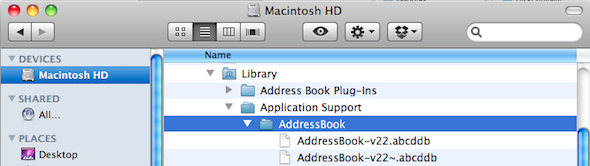
Tudo o que você precisa fazer é criar um link simbólico no Dropbox para a pasta que contém os dados do aplicativo. Você pode fazer esse link simbólico apenas para o aplicativo específico ou para todas as pastas “Preferências” ou “Suporte a aplicativos”, dependendo de suas necessidades.
Crie seus próprios links simbólicos do Dropbox
Você também pode criar seus próprios links simbólicos se quiser usar a linha de comando no Terminal. Navegue no Finder e encontre exatamente onde estão as configurações do seu aplicativo. Por exemplo:
/ Usuários / YOURNAME / Biblioteca / Suporte a aplicativos / AddressBook /
OU
~ / Biblioteca / Suporte a aplicativos / Catálogo de endereços /
Na sua pasta do Dropbox, crie qualquer subpasta necessária para se manter organizado. Por exemplo:
~ / Dropbox / AppBackup /
Em seguida, crie seu link simbólico para a pasta de dados do aplicativo, usando uma barra invertida antes dos espaços:
ln -s ~ / Biblioteca / Aplicativo \ Suporte / Catálogo de endereços ~ / Dropbox / AppBackup
Se você vir uma cruz vermelha ao visualizar o resultado, precisará ajustar as permissões do arquivo ou pasta de origem. Se você estiver tendo problemas com os locais, digite "ls -s" e um espaço e arraste a pasta do localizador para o Terminal.
Use o Automator para criar links simbólicos do Dropbox
Se você é fã da ferramenta Automator do Mac, Bakari observou como você pode configurar links simbólicos usando o Automator Use o Automator para criar links simbólicos para o Dropbox no Mac consulte Mais informação . Ele também entrou em detalhes sobre como você pode limpe sua conta do Dropbox usando o Automator Mais 3 maneiras de gerenciar seus arquivos do Dropbox que você talvez não conheçaNosso serviço favorito de compartilhamento de arquivos, o Dropbox, oferece generosamente até 2 GB de espaço para arquivos gratuitamente. Para muitos usuários, isso pode ser suficiente, mas agora o Dropbox está se tornando a sincronização central da nuvem ... consulte Mais informação .
Crie links simbólicos com facilidade usando o MacDropAny
Você pode usar MacDropAny para criar facilmente links simbólicos para qualquer pasta que você deseja sincronizar com a nuvem. Isso funciona para muitos tipos de armazenamento em nuvem, incluindo Dropbox, Box.com, Google Drive, iClouDrive e Microsoft Skydrive. O aplicativo gratuito para Mac facilita a sincronização de pastas com a nuvem e o controle de quais pastas você está sincronizando. Está totalmente integrado ao sistema Mac, para que você possa clicar com o botão direito do mouse em uma pasta para configurar a sincronização do Dropbox. Isso a torna a melhor ferramenta para Mac para usuários de armazenamento em nuvem - pois tudo é muito fácil de configurar.

Usuário do Windows? Use o Dropboxifier para criar links simbólicos
Para usuários do Windows, você tem uma ferramenta semelhante chamada Dropboxifier. O Dropboxifier é uma pequena ferramenta simples para criar links simbólicos na sua pasta do Dropbox para as pastas que você deseja salvar. Isso facilita muito o processo de criação e acompanhamento de links simbólicos e é perfeito para fazer backup de configurações de programas, jogos salvos e outros dados de aplicativos. Apesar do nome, agora está disponível para Google Drive, Skydrive e qualquer outro armazenamento em nuvem que crie uma unidade virtual em sua máquina.
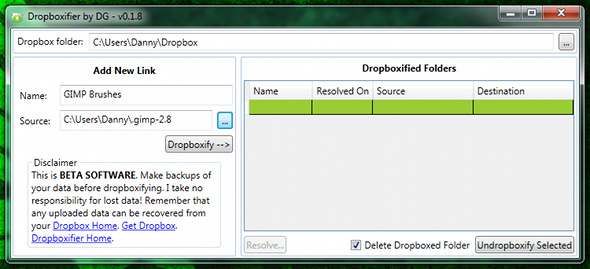
Leia mais sobre o Dropboxifier para Windows.
Mais maneiras de sincronizar com o Dropbox
Existem muitas maneiras maravilhosas de sincronize seus documentos e aplicativos com o Dropbox 10+ Melhores aplicativos para o seu DropboxSe você usa o Dropbox há algum tempo, talvez não tenha notado que todo um ecossistema de aplicativos foi construído para usar o serviço. Com o tempo, esses aplicativos surgiram para ... consulte Mais informação além dos aplicativos regulares do Dropbox. Para Android, você pode usar o Aplicativo Dropspace para sincronizar pastas do seu cartão SD Sincronize automaticamente diretórios do cartão SD para o DropBox com o DropSpace [Android]Se você é como eu, o novo ano é um momento para atualizar e mudar as coisas. Algo que gosto de fazer no meu telefone é verificar se agora existe uma maneira melhor de fazer ... consulte Mais informação , O Chrome possui um widget para acessar seus arquivos, e muitos aplicativos da web sincronizam documentos do Dropbox para vários usa para o Dropbox que você talvez não tenha pensado Os 10 principais usos do Dropbox dos quais você talvez não tenha pensadoPara muitos usuários avançados de computador, o Dropbox é o principal serviço de armazenamento e compartilhamento baseado em nuvem. Ele substituiu a pasta Documentos no meu Mac e é a principal maneira de sincronizar arquivos entre meus dispositivos ... consulte Mais informação .
Se você quiser saber mais, consulte nossa guia completo do Dropbox O que é o Dropbox? O Guia não oficial do usuário do DropboxO que é o Dropbox e como você o usa? Nosso guia do usuário do Dropbox explicará tudo o que você precisa saber para começar. consulte Mais informação , disponível on-line ou como e-book ou PDF. Usuários de Mac com várias contas do Dropbox também podem gostar de aprender como execute duas contas do Dropbox em um Mac simultaneamente Como executar várias contas do Dropbox simultaneamente [Mac] consulte Mais informação .
Qual é a sua maneira favorita de sincronizar aplicativos Mac com o Dropbox? Informe-nos, juntamente com qualquer uma das suas dicas favoritas nos comentários abaixo.
Ange é graduada em Estudos da Internet e Jornalismo e adora trabalhar on-line, redação e mídia social.


